Cómo instalar TeamViewer en RHEL 8
Teamviewer es una aplicación de escritorio remoto que permite conexiones remotas rápidas y seguras entre PC. Con Teamviewer, los usuarios pueden compartir sus escritorios, archivos e incluso realizar reuniones en línea. TeamViewer es multiplataforma y se puede instalar en Linux, Windows y Mac. También está disponible para teléfonos inteligentes Android e iOS.
Lectura relacionada: Cómo instalar TeamViewer en CentOS 8
En este artículo, aprenderá cómo instalar TeamViewer en la distribución de Linux RHEL 8. Al momento de escribir esta guía, la última versión de Teamviewer es la 15.7.6.
Instale EPEL Repo en RHEL 8
De buenas a primeras, inicie su terminal e instale EPEL (paquetes adicionales para Enterprise Linux) ejecutando el siguiente comando dnf.
sudo dnf install https://dl.fedoraproject.org/pub/epel/epel-release-latest-8.noarch.rpm
Con el paquete EPEL instalado, continúe y actualice la lista de paquetes usando el comando dnf como se muestra.
sudo dnf update
Una vez que se completa la actualización, puede confirmar que el paquete EPEL está instalado usando el comando rpm.
rpm -q epel-release
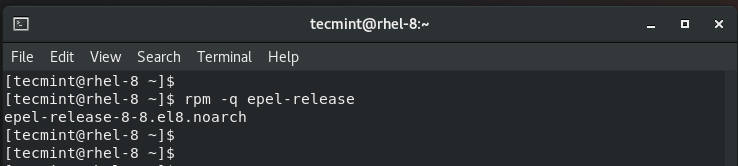
Instale TeamViewer en RHEL 8
El siguiente paso es importar la clave GPG de TeamViewer y guardarla en su sistema.
sudo rpm --import https://dl.tvcdn.de/download/linux/signature/TeamViewer2017.asc
Una vez superados los pasos preliminares, el único paso que queda es instalar Teamviewer. Para hacerlo, ejecute el comando:
sudo dnf install https://download.teamviewer.com/download/linux/teamviewer.x86_64.rpm
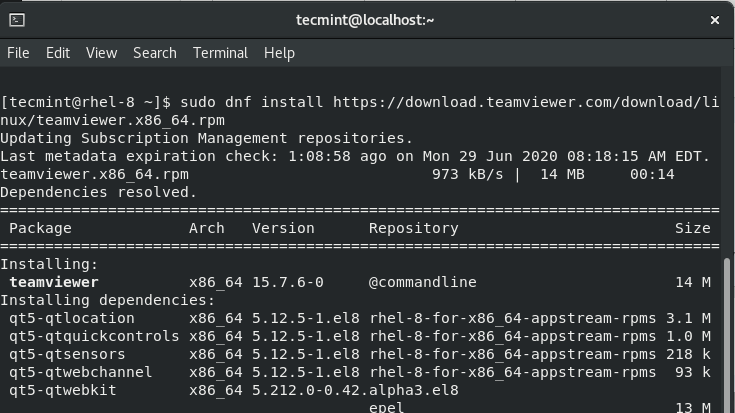
El sistema le preguntará si desea continuar. Escriba 'Y' y presione ENTER para continuar con la instalación. Una vez que se completa la instalación, puede verificar la versión de TeamViewer y recopilar más detalles instalados ejecutando:
rpm -qi teamviewer
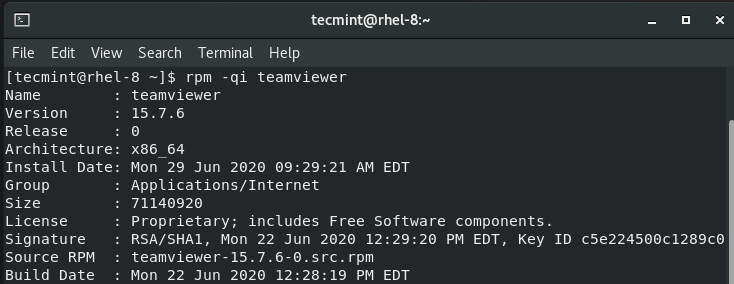
Lanzamiento de Teamviewer en RHEL 8
Por último, vamos a iniciar Teamviewer para comenzar a realizar conexiones remotas y compartir archivos. Usando el administrador de Aplicaciones, busque TeamViewer como se muestra y haga clic en el icono de TeamViewer.

Acepte el acuerdo de licencia de TeamViewer como se muestra:
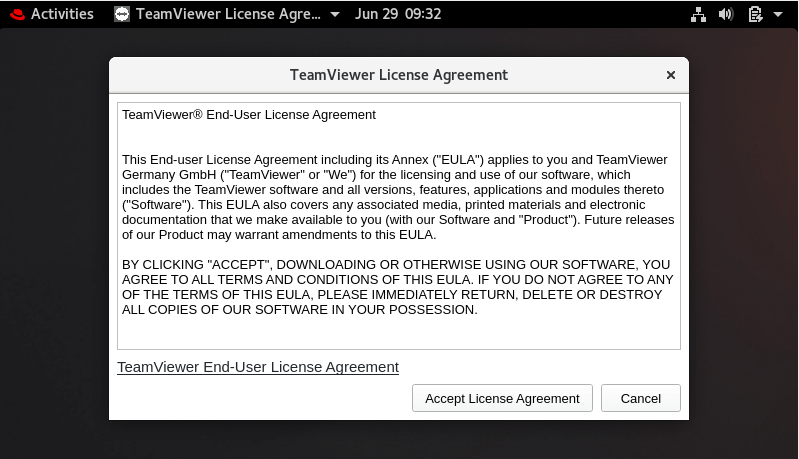
A partir de entonces, el panel de TeamViewer se mostrará como se muestra.
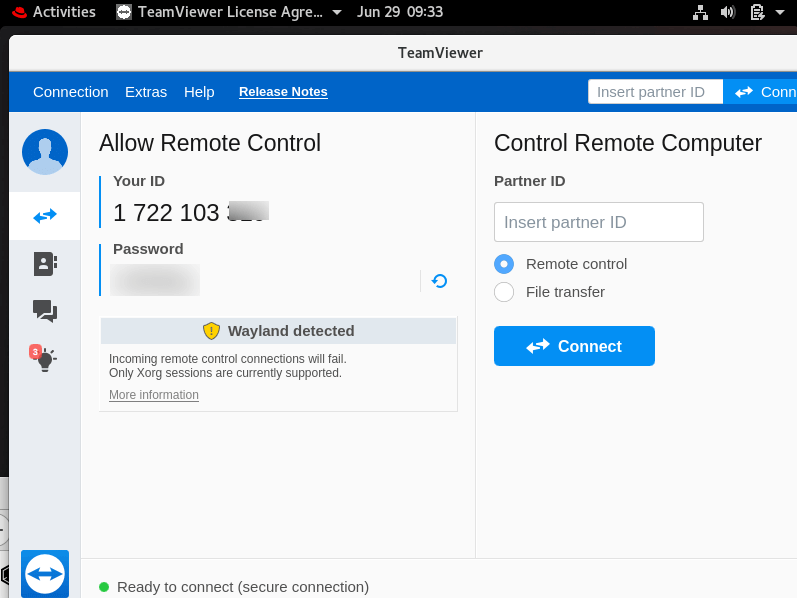
Ahora puedes establecer conexiones remotas con tus amigos o incluso compartir archivos. Teamviewer es gratuito para uso personal o privado, pero se puede adquirir una licencia para fines comerciales. Y eso es todo con esta guía. En este tutorial, ha aprendido cómo instalar TeamViewer en RHEL 8.